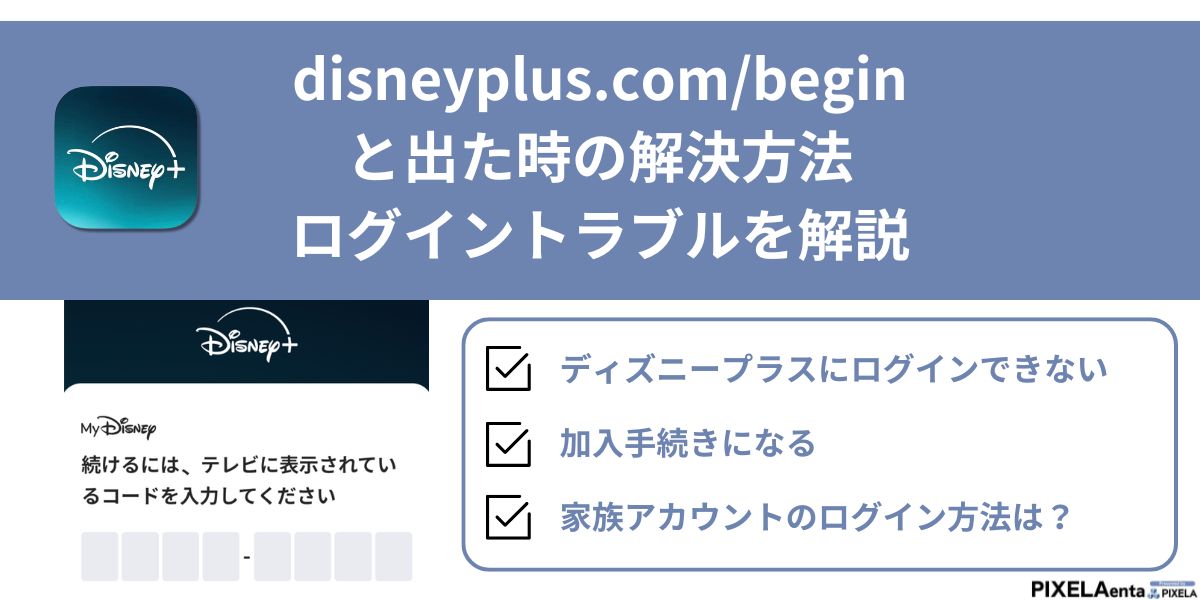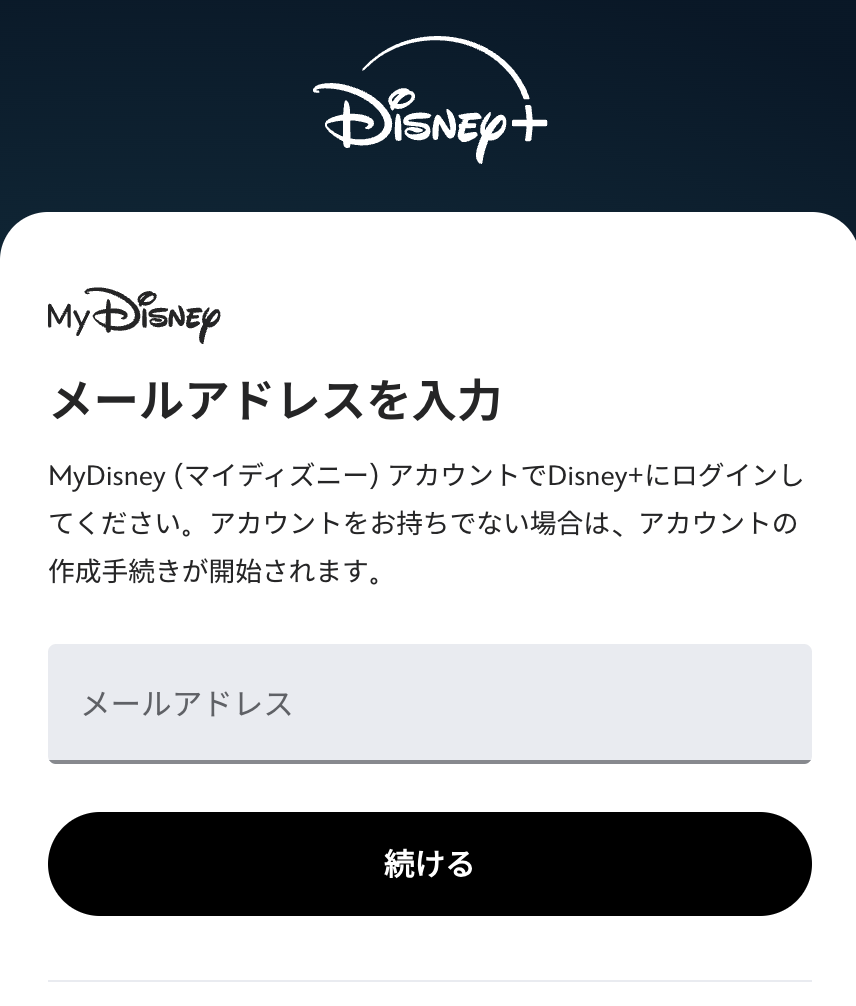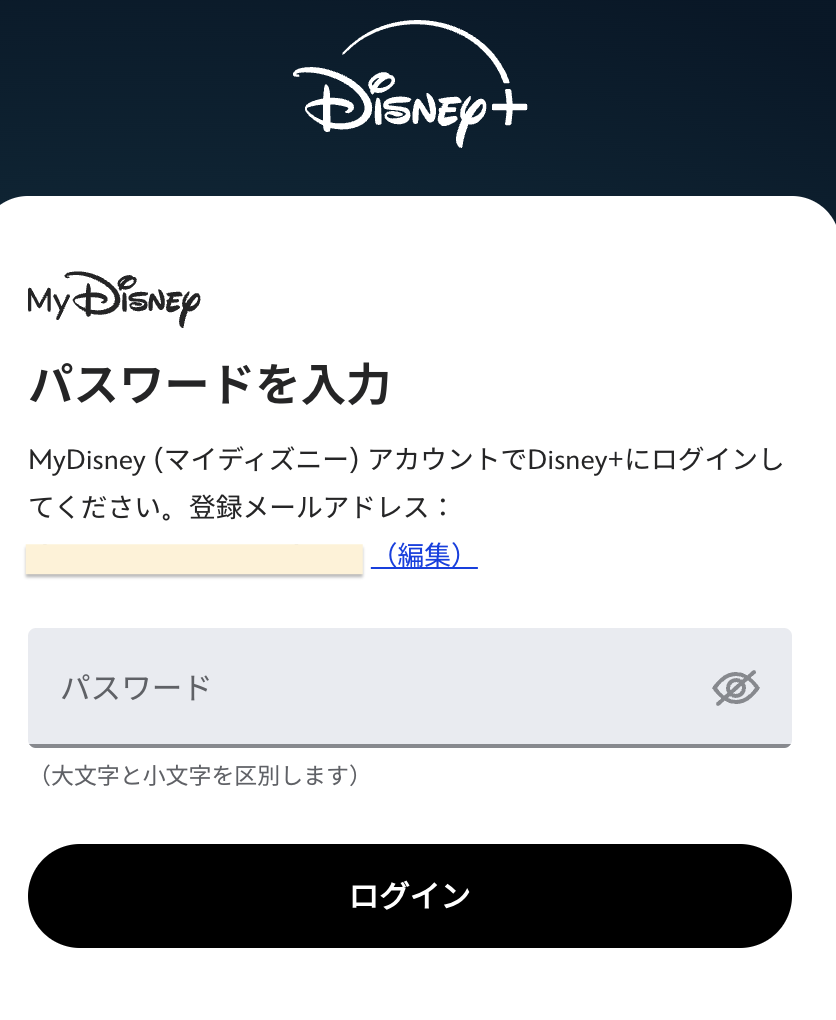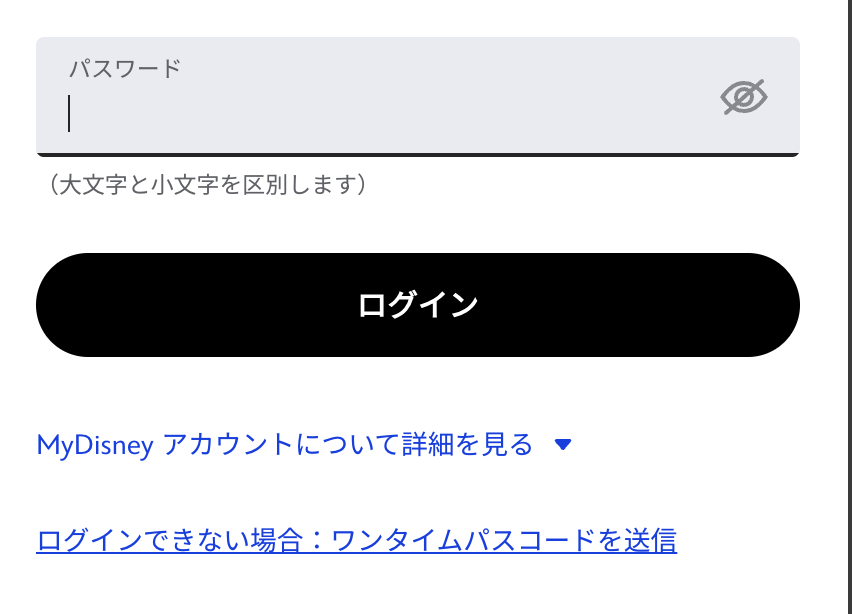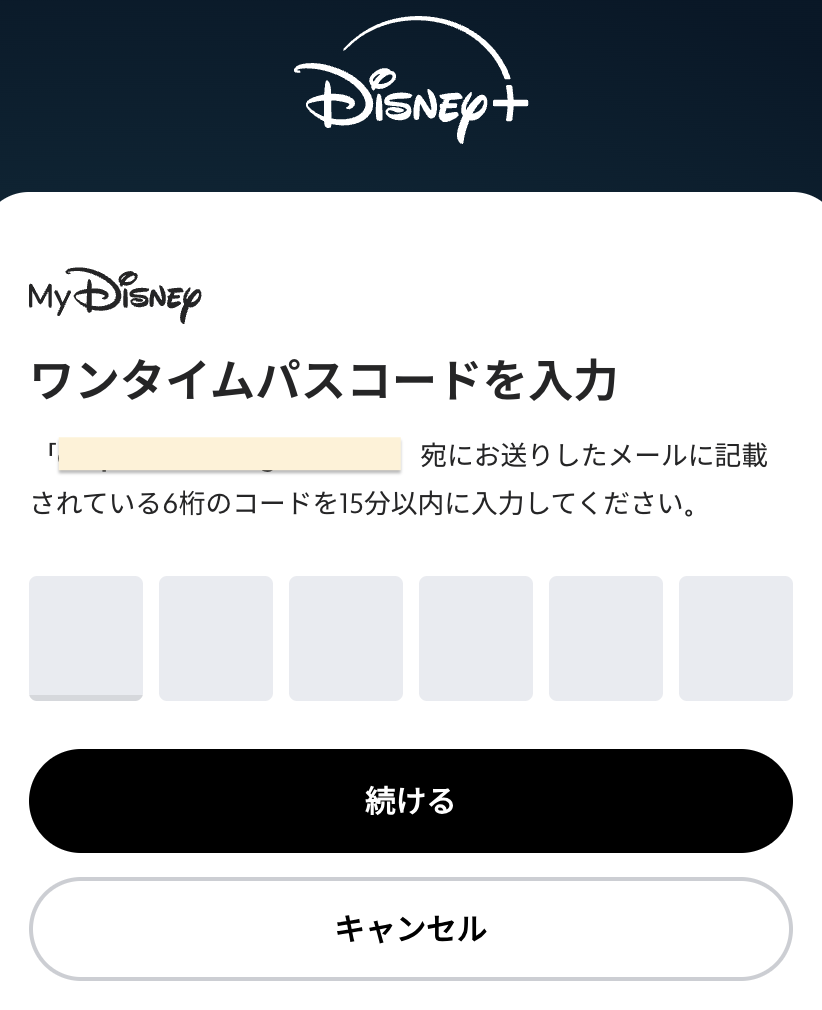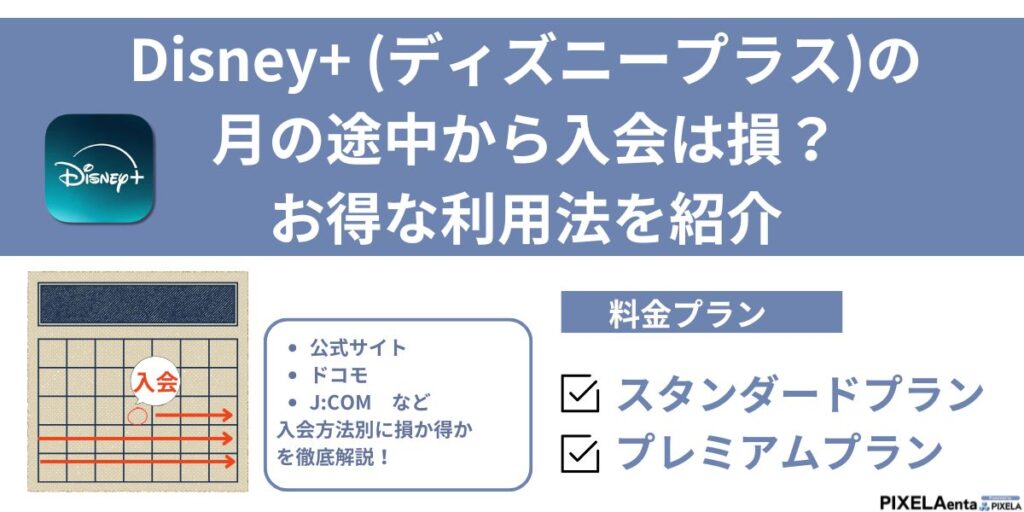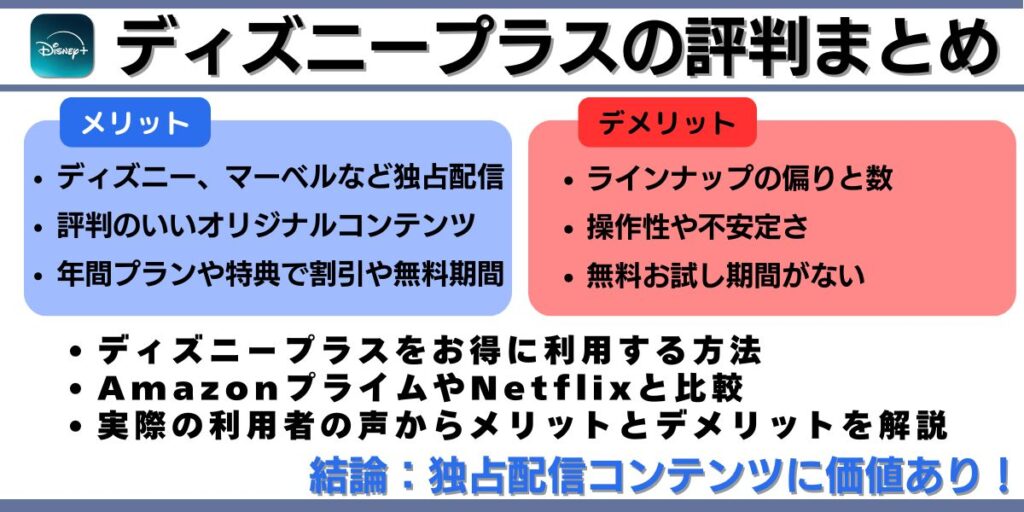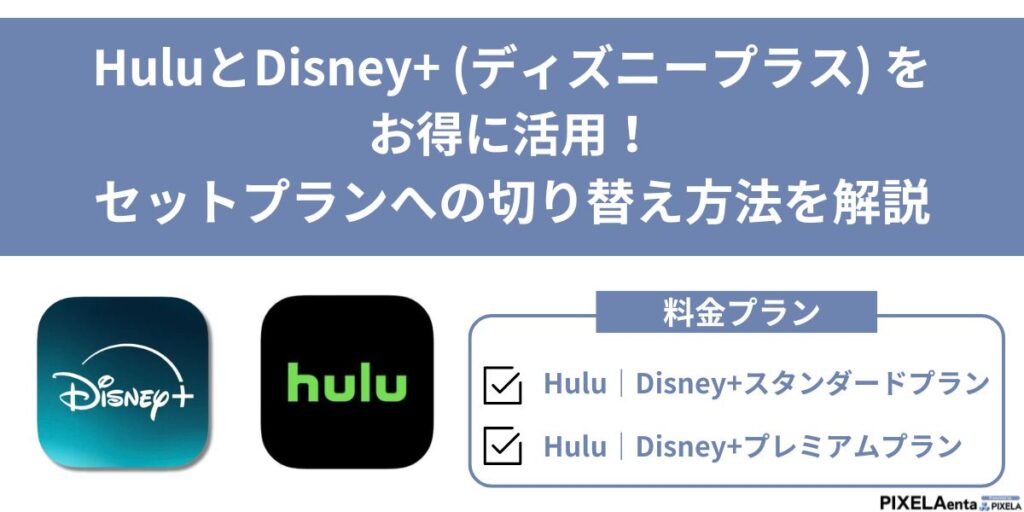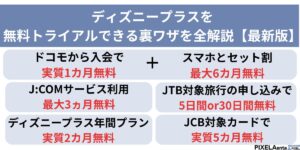ディズニープラスに入会したのに、ログインできず困っていませんか。
ログインできないと作品を楽しめないため、原因と解決策を知ることが大切です。
本記事では、公式サイトの情報とピクセラ編集部独自の検証をもとに、考えられる原因と対処法をまとめました。
ログイン時のエラーは入力情報の誤りだけでなく、ブラウザやデバイスの不具合が原因となる場合もあります。
本記事で紹介する手順を順番に試すことで、多くのログイントラブルは解消できるでしょう。
\ディズニー作品が見放題/
ディズニープラスにログインできない場合の解決法
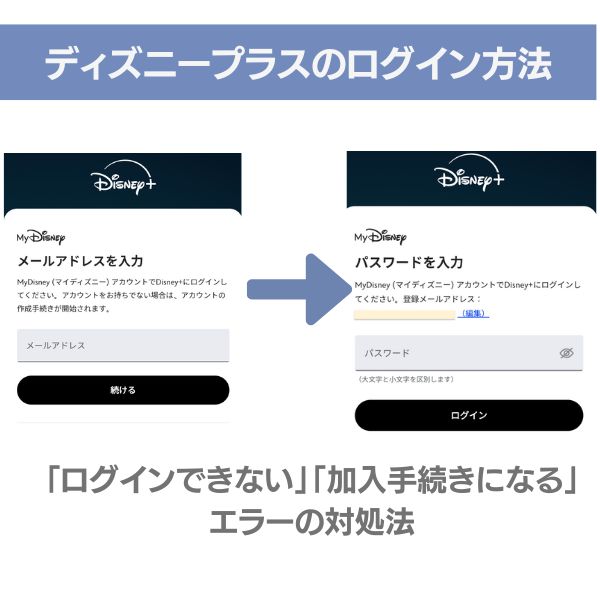
ディズニープラスにログインできない場合、さまざまな原因が考えられます。
たとえば、入力したメールアドレスやパスワードが間違っているケースです。
また、過去のログイン情報が残っている場合や、ブラウザが古い場合もログインできないことがあります。
本項では、ログインできない原因と解決策を詳しく解説します。
【まず確認】公式サイトからログインする基本的手順
ディズニープラスへのログインは、公式サイトからおこないます。
まずは、公式サイトへアクセスし、ログインに必要な情報を準備してください。
上記手順でログインできない場合は、次の項目「ログインできない場合のよくあるエラーと対策」を確認してください。
ログインできない場合のよくあるエラーと対策
ディズニープラスにログインできない場合、いくつかの原因が考えられます。
たとえば、入力したメールアドレスやパスワードが間違っているケースです。
また、過去のログイン情報が残っている場合や、ブラウザが古い場合もログインできないことがあります。
本項では、具体的なエラーと対策を紹介します。
対処法を試してもログインできない場合はこちらの問い合わせ先に連絡をしてみましょう。
- チャットで問い合わせる
- 電話番号で問い合わせる
0120-23-8872
※引用:ディスニープラス
>問い合わせ方法はこちら
認証情報の入力ミスと過去のログイン履歴が残っている問題の対処法
ログインできない場合、まずは入力したメールアドレスとパスワードに間違いがないか確認してください。
大文字と小文字を間違えやすいので、注意が必要です。
また、過去のログイン情報が残っていると、ログインできない場合があります。
過去のログイン情報を削除する方法は、以下のとおりです。
- ブラウザのキャッシュとCookieを削除する
- デバイスを再起動する
- 別のブラウザでログインを試す
上記を試してもログインできない場合は、パスワードを再設定してください。
パスワードの設定方法
※引用:ディズニープラス
登録しているメールアドレスがわからない場合は、チャットか電話で問い合わせてください。
パートナー企業を通じてディズニープラスを利用している方は、契約中のパートナー企業に直接問い合わせをしましょう。
企業の問い合わせページ一覧
| 企業名 | 問い合わせページ |
|---|---|
| ドコモ | ドコモお客様サポートサイト |
| J:COM | J:COMサポートサイト |
| Apple※1 | Appleサポート |
| Google※1 | Google Playヘルプ |
| Amazon | Amazonヘルプ |
ログインすると加入手続きになる場合の対処法
ログインしようとすると、加入手続きの画面が表示される場合、登録しているメールアドレスが間違っている可能性があります。
思い当たるメールアドレスで再度ログインをしてみましょう。
それでもログインできない場合はディズニープラスに問い合わせをしてください。
ワンタイムパスワードのエラー・有効期限切れ
ワンタイムパスワードが届かない、または期限切れでログインできない場合は、以下の方法を試してください。
- 迷惑メールフォルダを確認する
- メールアドレスに間違いがないか確認する
- ワンタイムパスワードの再発行をおこなう
上記を試してもログインできない場合は、ディズニープラスのサポートセンターへお問い合わせください。
使用中のブラウザやデバイスのバージョンが古い場合
使用中のブラウザやデバイスのバージョンが古いと、ディズニープラスにログインできない場合があります。
最新バージョンにアップデートする方法は、以下のとおりです。
- ブラウザのアップデートをおこなう
- デバイスのOSをアップデートする
アップデート方法は、ブラウザやデバイスによって異なります。
ご不明な場合は、各公式サイトをご確認ください。
ディズニープラスをテレビで視聴する際に起きるトラブル解消法
ディズニープラスをテレビで見る場合、通常こちらの手順でログインができます。
- テレビでディズニープラスのアプリを開き[ログイン]を選択
- スマートフォン/タブレットでDisneyplus.com/beginにアクセス
- テレビ画面に表示された8桁のコードを入力し[続ける]
- 画面の案内にそってMyDisney (マイディズニー) アカウントのログインをして視聴開始
※引用:ディズニープラス
上記の手順でディズニープラスを視聴しようとした際、予期せぬトラブルが発生することがあります。
画面が真っ暗になったり、ログインできなかったりなどのトラブルは、設定や接続に問題があるケースが多いです。
本項では、テレビでの視聴時に起こるトラブルと解決策を紹介します。
トラブルを解消し、大画面でディズニープラスを楽しみましょう。
テレビで見れない場合は、まず接続状況を確認
テレビでディズニープラスが見れない場合、まず接続状況を確認してください。
インターネット接続が不安定だと、動画がスムーズに再生されません。
接続状況を確認する方法は、以下のとおりです。
- テレビとルーターが正しく接続されているか確認する
- Wi-Fiの接続状況を確認する
- 有線LAN接続を試してみる
上記を確認し、必要であれば接続方法を変更してください。
また、ルーターやモデムを再起動すると、接続が改善する場合があります。
ログインできない場合の対処
テレビでディズニープラスにログインできない場合、いくつかの原因が考えられます。
たとえば、入力したメールアドレスやパスワードが間違っているケースです。
また、テレビアプリのバージョンが古い場合もログインできないことがあります。
ログインできない場合の対処法は、以下のとおりです。
- メールアドレスとパスワードを再確認する
- テレビアプリを最新バージョンにアップデートする
- テレビを再起動する
上記を試してもログインできない場合は、ディズニープラスのサポートセンターへお問い合わせください。
- チャットで問い合わせる
- 電話番号で問い合わせる
0120-23-8872
※引用:ディスニープラス
>問い合わせ方法はこちら
更新ができない場合の対処
ディズニープラスのアプリが更新できない場合、インターネット接続が不安定な可能性があります。
また、テレビの空き容量が不足している場合も更新できません。
アプリを更新できない場合の対処法は、以下のとおりです。
- インターネット接続を確認する
- 使用していないアプリを消去してテレビの空き容量を増やす
- テレビを再起動する
- アプリを再インストールする
上記を試しても更新できない場合は、テレビのメーカーにお問い合わせください。
disneyplus.com/beginで8桁コード入力の正しい方法
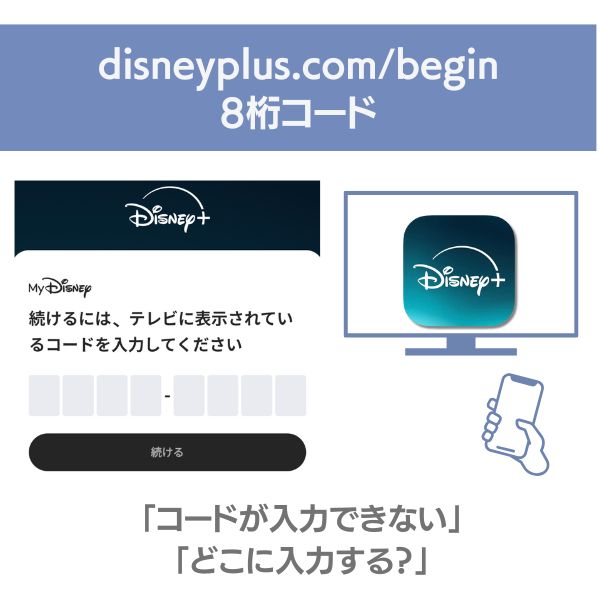
テレビなどのデバイスでディズニープラスを視聴する場合、8桁の認証コード入力が必要です。
「disneyplus.com/begin」にアクセスすると、コード入力画面が表示されます。
しかし、コードがうまく入力できず、お困りの方もいるのではないでしょうか。
本項では、8桁コードの正しい入力方法と、入力できない場合の原因と対処法を解説します。
8桁認証コードの取得と入力手順
8桁の認証コードは、テレビ画面に表示されます。
コードが表示されたら、スマートフォンやパソコンで「disneyplus.com/begin」にアクセスしてください。
コード入力画面が表示されるので、テレビ画面に表示されたコードを入力します。
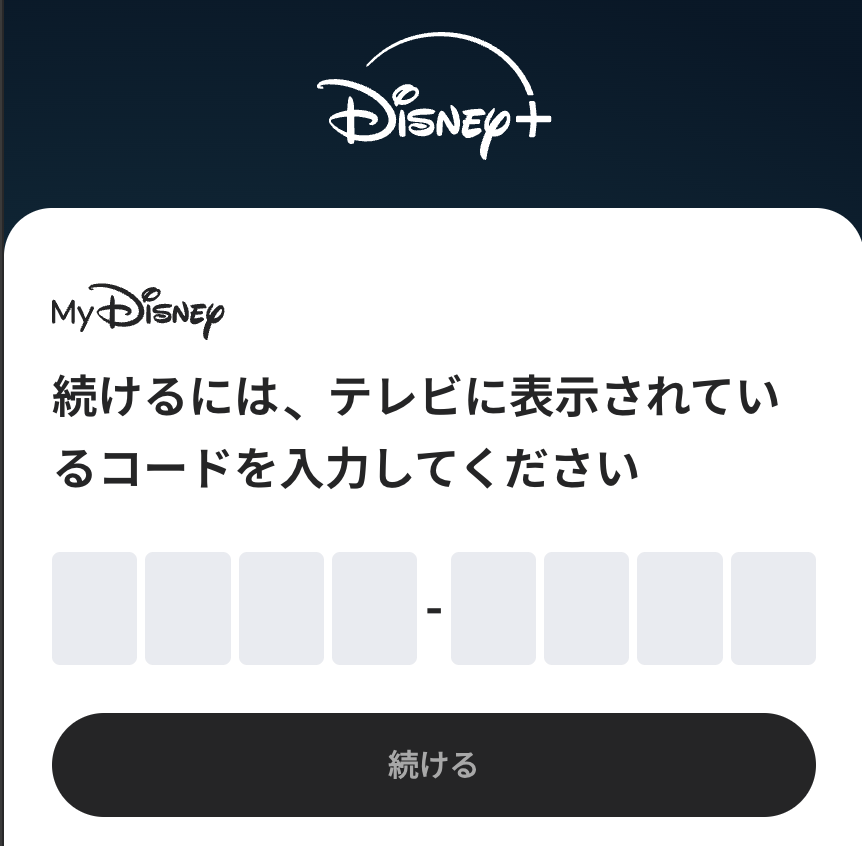
コードを入力する際は、以下の点に注意してください。
- 大文字と小文字を区別する
- 入力後、間違いがないか確認する
上記に注意すれば、問題なくコードを入力できるでしょう。
入力できない場合のエラー原因と対処法
8桁の認証コードが入力できない場合、コードの有効期限が切れている可能性があります。
認証コードには有効期限があるため、期限切れになると無効です。
再度アプリを起動し直して、コードを発行し直しましょう。
また、入力画面に不具合が起きている場合もあるため、別のブラウザやデバイスでコード入力を試してください。
上記を試しても入力できない場合は、ディズニープラスのサポートセンターへお問い合わせください。
- チャットで問い合わせる
- 電話番号で問い合わせる
0120-23-8872
※引用:ディスニープラス
>問い合わせ方法はこちら
ディズニープラスの家族アカウントのログイン&端末追加問題解決
ディズニープラスでは、家族でアカウントを共有できます。
しかし、「家族がログインできない」「新しい端末を追加できない」などのトラブルが発生することもあります。
本項では、家族アカウントのログインと端末追加で起こる問題の解決策を紹介します。
家族みんなでディズニープラスを楽しみましょう。
家族共有時のログイントラブルの原因と解決策
家族でアカウントを共有する際、ログインできない原因はさまざまです。
たとえば、アカウント情報の入力ミスや端末の互換性問題などが考えられます。
家族共有時のログインでトラブルが発生した場合、以下の点を確認してください。
- アカウント情報(メールアドレス・パスワード)に間違いはないか
- 端末はディズニープラスに対応しているか
- インターネット接続は安定しているか
- ディズニープラスのアプリは最新バージョンか
上記を確認し、必要であれば情報を修正したり、端末やアプリをアップデートしてください。
端末追加・登録エラーの対処方法
ディズニープラスに新しい端末を追加できない場合、いくつかの原因が考えられます。
たとえば、追加しようとしている端末がディズニープラスに対応していないケースです。
端末が対応していない場合、アプリのダウンロードなどもできません。
対応していないテレビで見たい方はFire TV Stickなどを利用するのがおすすめです。
また、ディズニープラスでは同時視聴できる台数に上限があります。
| プラン名 | 同時視聴台数 |
|---|---|
| ディズニープラス スタンダード | 2台 |
| ディズニープラス プレミアム | 4台 |
家族が視聴していないか確認してみましょう。
上記を確認し、必要であれば端末を変更したり、設定を見直してください。
ディズニープラスのアカウント重複チェックと解約手続き
ディズニープラスのアカウントを複数持っていると、ログインエラーや請求トラブルの原因になります。
また、不要なアカウントを放置すると、個人情報漏洩のリスクも高まります。
本項では、アカウントの重複を確認する方法と、重複アカウントがあった場合の解約手順を解説します。
アカウントを整理し、安全にディズニープラスを楽しみましょう。
アカウント重複が疑われる場合の確認方法
アカウントの重複が疑われる場合、まずは登録した可能性のあるメールアドレスでログインを試してください。
ログインできたら、他のメールアドレスで再度ログインし、重複がないかチェックします。
また、クレジットカードの利用明細を確認するのも有効です。
ディズニープラスからの請求が複数ある場合、アカウントが重複している可能性があります。
上記で解決しない場合は、ディズニープラスの公式サイトから問い合わせてください。
重複アカウントの確認方法を教えてくれます。
重複アカウントがあった場合の解約方法
重複アカウントが見つかった場合、解約手続きが必要です。
ディズニープラスの公式サイトにログインし、アカウント設定から解約手続きをおこないます。
- アカウントにログイン
- 「プロフィール」をタップ
- 「アカウント」をタップ
- 「サブスクリプション」をタップ
- 「Disney+を解約」をタップ
- 任意のアンケートに答えて手続き終了
※引用:ディズニープラス
解約手続きが完了すると、登録したメールアドレスに解約完了メールが届きます。
メールが届かない場合は、ディズニープラスのサポートセンターへお問い合わせください。
【解決しなかったら】公式サポートへのお問い合わせガイド
対処法を試しても問題が解決しない場合、ディズニープラスの公式サポートへお問い合わせください。
お問い合わせ前に、ご自身で解決できる可能性もあります。
まずは、公式サイトのFAQやサポートページをご確認ください。
解決しない場合は、お問い合わせに必要な情報を準備し、公式サポートへご連絡ください。
自己解決のためのチェックリスト
お問い合わせの前に、ディズニープラスのヘルプ項目を確認するのもおすすめです。
確認してもわからない場合は、以下の内容をチェックしておきましょう。
- エラーメッセージの内容
- 発生日時
- 利用環境(デバイス・OS・ブラウザなど)
- 試した解決策
チェックすることで、問題を特定しやすくなります。
また、お問い合わせの際にスムーズに状況を伝えられます。
問い合わせ先とサポート利用時の注意点
ディズニープラスの問い合わせ先は、公式サイトの「ヘルプセンター」から確認できます。
- チャットで問い合わせる
- 電話番号で問い合わせる
0120-23-8872
※引用:ディスニープラス
お問い合わせの際は、以下の点にご注意ください。
- 受付時間を確認する
- 込み合う時間帯を避ける
- 状況を整理して伝える
- オペレーターの指示に従う
上記に注意すれば、スムーズに問題解決できるでしょう。
まとめ
「disneyplus.com/begin」で8桁コードを入力する際、エラーが発生する原因はさまざまです。
まずは、本記事で紹介した解決策をお試しください。
解決しない場合は、ディズニープラスの公式サポートへお問い合わせください。
本記事が、ディズニープラスをより快適に楽しむための一助となれば幸いです。
\ディズニー作品が見放題/